TTEP.CN > 故障 >
简单几步,即可对Win10硬盘无损分区
很多人认为对硬盘进行分区是一项技术活,自己不敢轻易操作,以免造成数据的损伤和丢失。但其实只要我们谨慎点,就能给硬盘进行无损分区。下面小编就为大家详细介绍一下如何进行Win10硬盘无损分区,有兴趣的朋友一起来看看吧!
Win10硬盘怎么无损分区?
1、右键点击“我的电脑”,然后选择“管理”
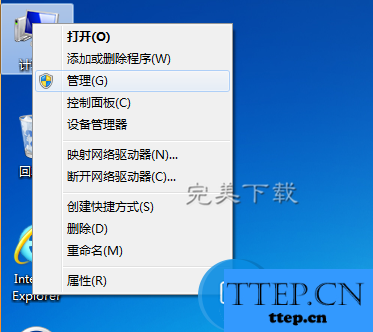
2、弹出的窗口中,选择“磁盘管理”。
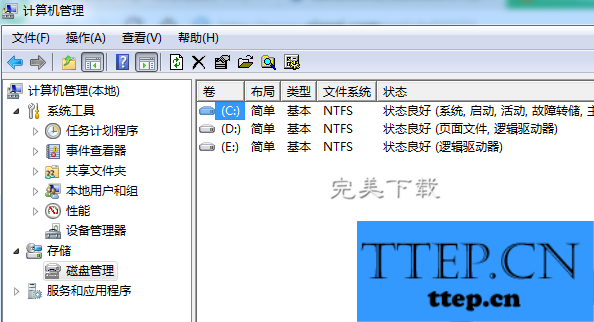
3、在窗口的右下边可以看到磁盘,选择你要分区的磁盘,右键点击,然后选择“压缩卷”。
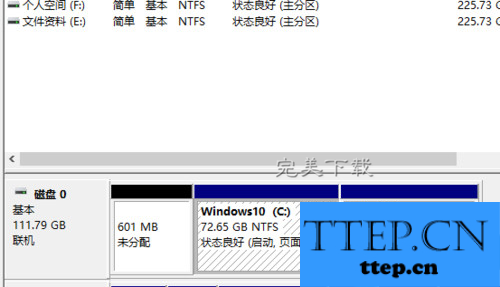
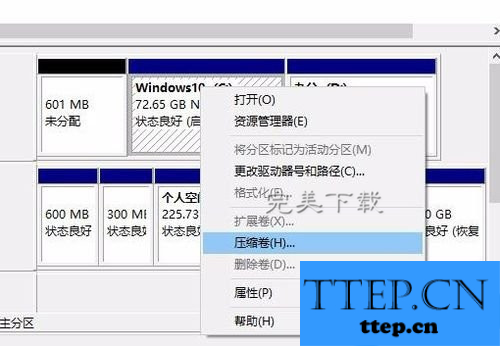
4、系统会计算出可以压缩空间,输入你需要压缩空间,然后点击压缩。
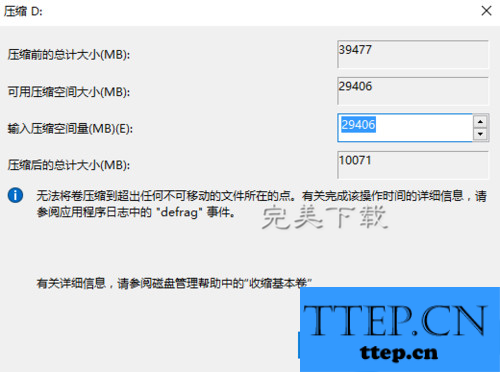
5、压缩完成后,会看到一个未分配的分区,右键点击,选择“新建简单卷”。

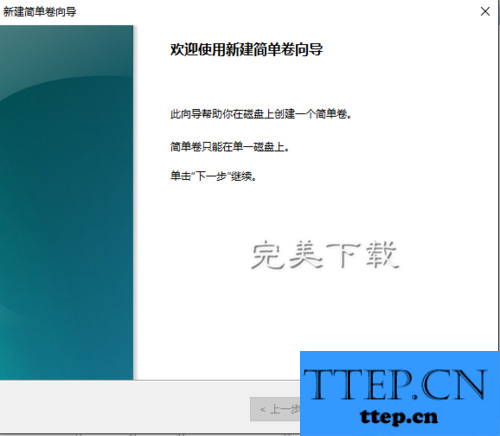
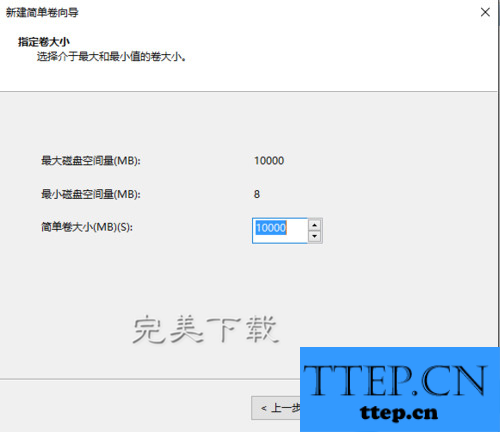
6、按照提示,选择下一步。
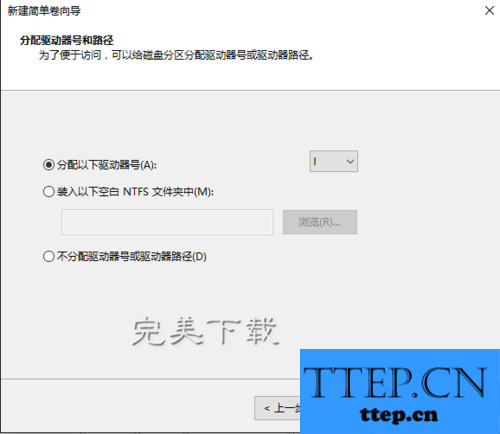
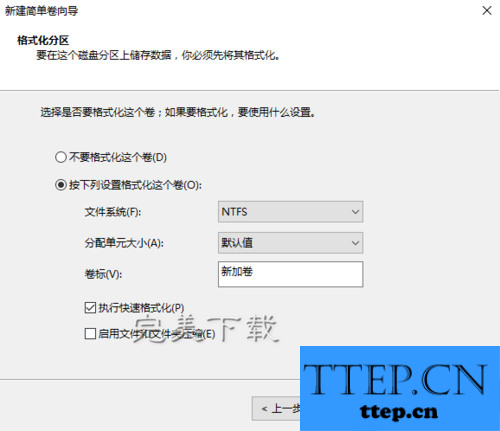
7、新建完成后,你就可以在我的电脑看到新建的分区了,而且磁盘的数据不会有任何影响(下载分区管理工具,访问http://www.wmzhe---/heji/fenquguanligongju/)。
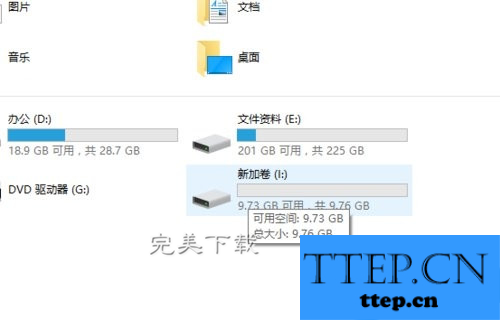
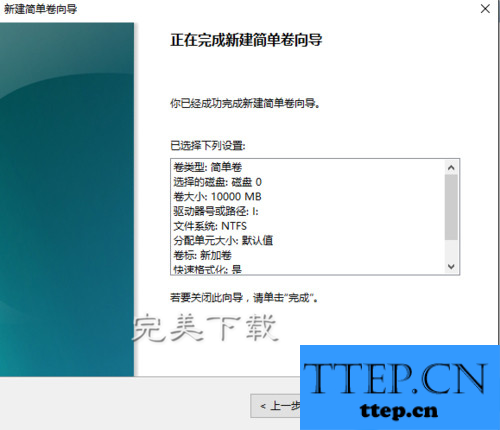
Win10硬盘怎么无损分区?
1、右键点击“我的电脑”,然后选择“管理”
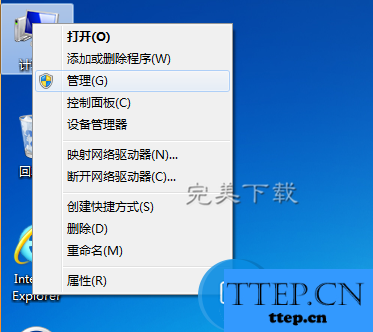
2、弹出的窗口中,选择“磁盘管理”。
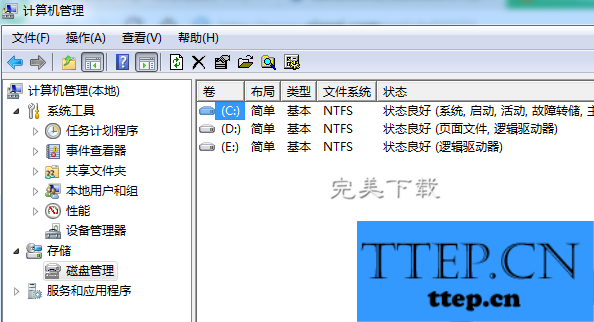
3、在窗口的右下边可以看到磁盘,选择你要分区的磁盘,右键点击,然后选择“压缩卷”。
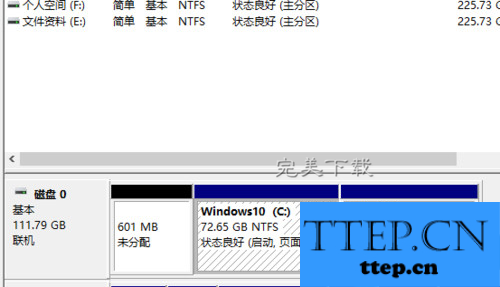
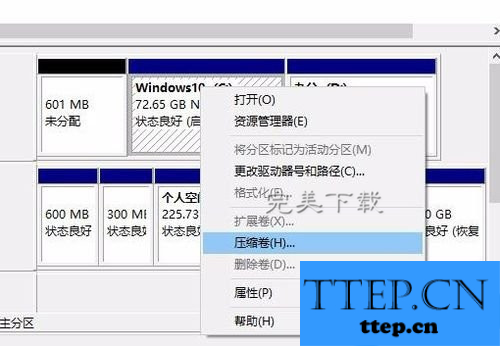
4、系统会计算出可以压缩空间,输入你需要压缩空间,然后点击压缩。
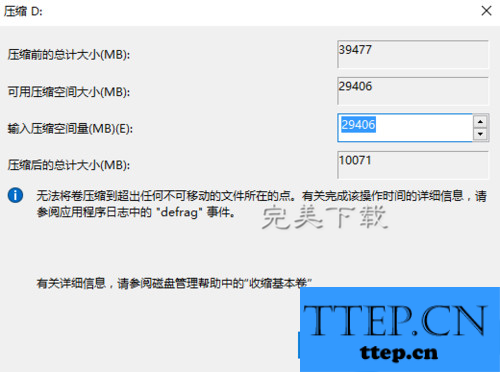
5、压缩完成后,会看到一个未分配的分区,右键点击,选择“新建简单卷”。

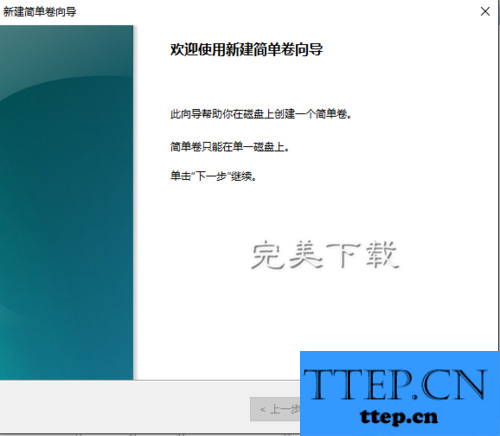
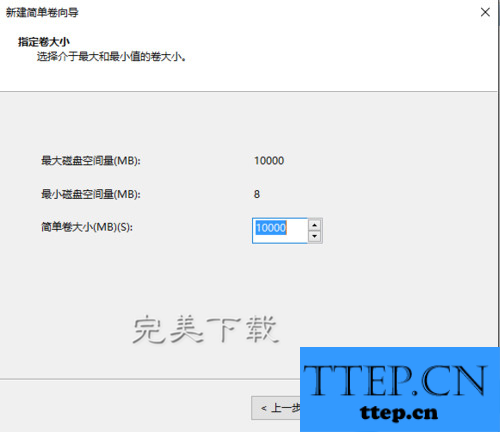
6、按照提示,选择下一步。
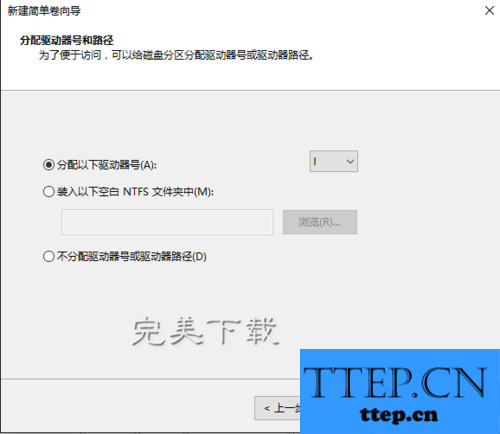
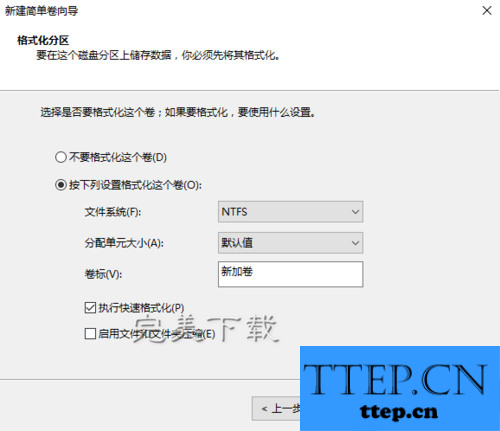
7、新建完成后,你就可以在我的电脑看到新建的分区了,而且磁盘的数据不会有任何影响(下载分区管理工具,访问http://www.wmzhe---/heji/fenquguanligongju/)。
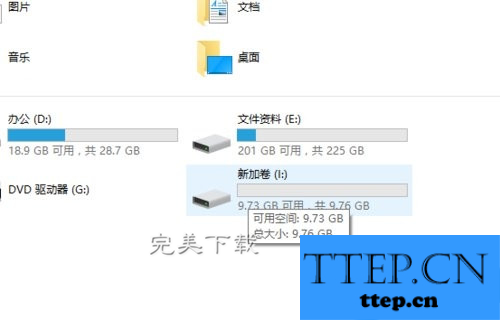
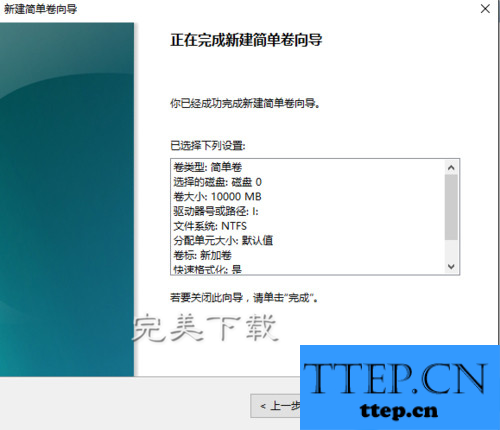
- 上一篇:Excel使用功能介绍:数据验证
- 下一篇:没有了
- 最近发表
- 赞助商链接
